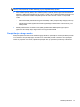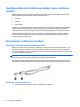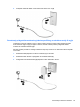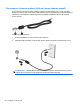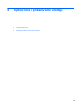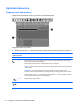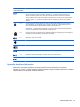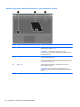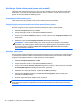HP User Guide HP User Guide - Linux
Korištenje čitača otiska prsta (samo neki modeli)
Integrirani čitači otiska prsta dostupni su samo na nekim modelima računala. Da biste koristili čitač
otiska prsta, na računalu morate postaviti korisnički račun s lozinkom. Taj vam račun omogućuje
prijavu na računalo prelaskom određenog prsta.
Pronalaženje čitača otiska prsta
Čitač otiska prsta mali je metalni senzor pri dnu dodirne pločice (TouchPada).
Omogućivanje provjere autentičnosti otiska prsta tijekom prijave
Da biste omogućili provjeru autentičnosti otiska prsta tijekom prijave, učinite sljedeće:
1. Odaberite Computer (Računalo) > YaST.
2. Unesite korijensku lozinku, a zatim kliknite Continue (Nastavi).
3. U lijevom oknu kliknite Hardware (Hardver), a zatim u desnom oknu Fingerprint Reader (Čitač
otiska prsta).
4. Odaberite mogućnost Use Fingerprint Reader (Koristi čitač otiska prsta).
NAPOMENA: Da biste unijeli otisak prsta, morate otvoriti uslužni program za upravljanje
korisnikom. Taj uslužni program možete pokrenuti iz dijaloškog okvira za postavljanje računa
ako potvrdite okvir uz mogućnost Start user management after finish (Nakon dovršetka
pokreni upravljanje korisnikom).
Unošenje otiska prsta
Ako niste unijeli otisak prsta prilikom postavljanja korisničkog računa za otisak prsta, uslužni program
za upravljanje korisnikom možete otvoriti radi izmjene postavki otiska prsta. Da biste otvorili uslužni
program za upravljanje korisnikom i unijeli otisak prsta, učinite sljedeće:
1. Odaberite Computer (Računalo) > YaST.
2. Unesite korijensku lozinku, a zatim kliknite Continue (Nastavi).
3. U lijevom oknu kliknite Security and Users (Sigurnost i korisnici), a zatim u desnom oknu User
and Group Management (Upravljanje korisnicima i grupama).
4. Odaberite račun koji želite izmijeniti, a zatim kliknite Edit (Uređivanje).
5. Kliknite karticu Plug-Ins (Dodaci), zatim Set the user's fingerprint (Postavi otisak prsta
korisnika) te Launch (Pokreni).
6. Da biste unijeli otisak prsta, slijedite upute na zaslonu.
NAPOMENA: Kada unesete otisak prsta, ne morate upisivati lozinku, već prijeđite prstom po čitaču
otiska prsta kada uključite ili otključavate računalo ili pad nastavljate rad nakon stanja mirovanja ili
hibernacije.
30 Poglavlje 4 Tipkovnica i pokazivački uređaji